Win7系统共享打印机名称如何修改?
同一局域网实现打印机共享后,为了进行区分可以修改打印机的共享名称,那就有人问了怎么修改共享打印机的名称。下面就以win7为例,给大家讲讲共享打印机名称如何修改的操作步骤吧。
操作步骤:
1、点击桌面左下角的开始菜单。
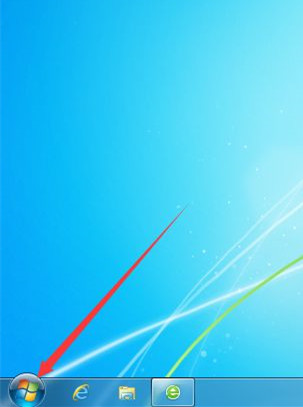
1、弹出的菜单中点击设备和打印机。
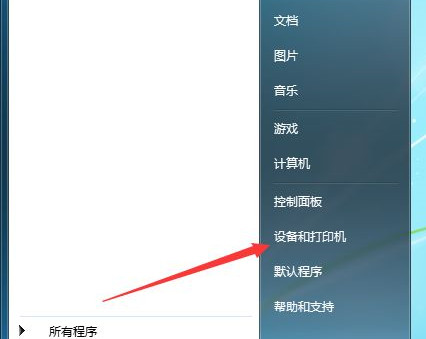
3、打开的界面中找到你要修改的打印机,右键单击,在弹出的菜单中点击打印机属性。
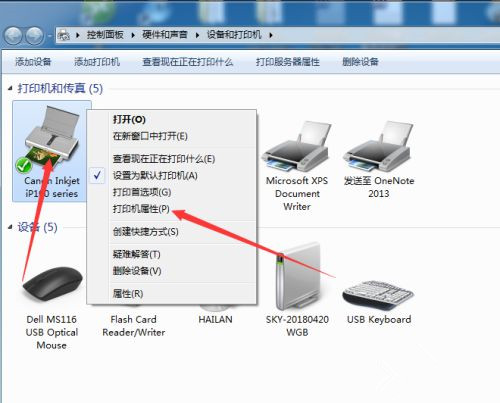
4、打开的界面中点击共享。
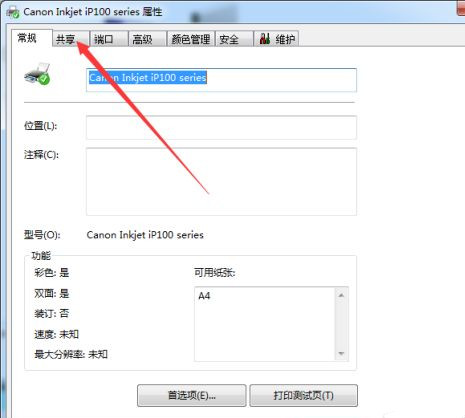
5、打开的界面中将红色框中的内容修改成需要的名称,点击确定即可完成修改。
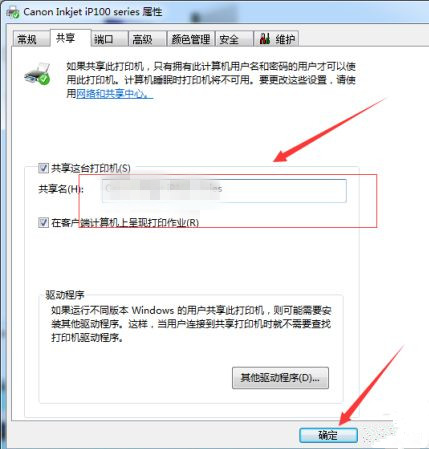
以上就是小编要分享的内容啦。









